Модели стоимостью до 3 000 рублей
Ниже будут рассмотрены самые выгодные модели для пользователей, которым нужен беспроводной Интернет без излишеств при минимальном бюджете.
TP-Link TL-WR740N
Роутер поддерживает стандарт Wi-Fi 802.11n и оснащен процессором на 400 МГц. Для передачи и приема сигнала используется единственная антенна с коэффициентом усиления 5 дБи. Это ограничивает максимальную скорость в беспроводном режиме на уровне 150 Мбит/c. Мощность передатчика роутера составляет 20 дБм, чего хватит для двухкомнатной квартиры площадью 60-70 кв. м. Конкретно в этой модели использование одной антенны ограничивает максимальную пропускную способность канала, но не дальность его действия. Это подходящий прибор, если нужна большая площадь действия Wi-Fi, а бюджет ограничен.
Средняя цена: 1 500 рублей.
Плюсы:
- передатчик на 20 дБм и антенна на 5 дБм;
- можно установить альтернативные прошивки с большей функциональностью.
Минусы:
- максимальная скорость – 150 Мбит/с;
- выпускается с 2012 года.
TP-Link TL-WR740N
TP-Link TL-WR841ND
Роутер с поддержкой 802.11n. Оснащен четырьмя 100-мегабитными LAN-портами и 2 съемными антеннами. Максимальная пропускная способность в беспроводном режиме составляет 300 Мбит/c. Для обработки запросов подключенных клиентов используется процессор Atheros на 400 МГц и 32 Мб оперативной памяти. Поддерживается технология MIMO 2х2. Это гарантирует уверенную работу с 2 клиентами одновременно на максимальной скорости получения и передачи данных. Устройство является одним из самых первых бюджетных роутеров, которое поддерживало 802.11n. За многие годы на рынке оно стало эталоном, если нужно недорого развернуть дальнобойную Wi-Fi сеть.
Средняя цена: 1 800 рублей.
Плюсы:
- можно установить более мощные антенны;
- цена.
Минусы:
- производительности процессора будет не хватать при подключении к Wi-Fi сети более 3-4 клиентов;
- 100-мегабитные порты.
TP-Link TL-WR841ND
Zyxel Keenetic
Модель выделяется среди конкурентов наличием USB-разъема, к которому подключается принтер, модем с 3G/4G или внешний жесткий диск. В остальном она имеет типичное бюджетное оснащение: процессор на 384 МГц, четыре 100-мегабитных LAN-порта, 32 Мб оперативной памяти и 2 антенны с коэффициентом усиления 5 дБи. Это гарантирует уверенную работу Wi-Fi сети на площади в 100 кв. м на скорости до 300 Мбит/с. При этом будут доступны базовые функции, которые нужны пользователям: IPTV, файловый сервер, родительский контроль, фильтрация подключенных устройств по MAC-адресу.
Средняя цена: 2 900 рублей.
Плюсы:
- USB-разъем;
- высокая скорость передачи данных для 3-4 подключенных клиентов одновременно.
Минусы:
- процессор на 384 МГц;
- устаревший интерфейс веь-панели для настройки прибора.
Zyxel Keenetic
На что обращать внимание при покупке
Сегодня интернетом пользоваться умеют все от дошкольников до пенсионеров. Большинство пользователей даже не задумываются, откуда в доме интернет и как это он так быстро загружается во все смартфоны, ПК, смарт телевизоры и прочие умные вещи. Команда экспертов сайта ВыборЭксперта.ру, подготовила основные критерии, которые подскажут начинающим пользователям как выбрать роутер WiFi для квартиры.
Стандарт
Отличают несколько видов беспроводных сетей:
Стандарты для них разработаны Институтом инженеров электротехники и электроники, международной организации специалистов в области радиоэлектроники, электротехники и аппаратному обеспечению – IEEE. Все они объединены общим номером 802.11. С увеличением количества смарт устройств в сетях, менялись требования к охвату и скорости соединения с интернетом. Разрабатывались новые стандарты, обозначавшиеся индексами, присоединенными к основному номеру.
Первым, в 1997г. появился 802.11, обеспечивающий интенсивность связи – 1 и 2 Мбит/с на частоте 2,4 ГГц. Через два года была разработана его улучшенная версия 802.11a, для скоростей 5,5 и 11 Мбит. Одновременно с ним появляется 802.11b, для новых смарт устройств, работающих на частоте 5ГГц с передачей информации в объеме 54 Мбит за секунду. Следом за ним разрабатывается стандарт 802.11g, для работы с той же интенсивностью в диапазоне 2,4 ГГц.
В 2009 году появляется стандарт 802.11n, для работы на 2,4 и 5 ГГц с максимальной нагрузкой 600 Мбит/с. В 2014 году появляется стандарт 802.11ac, для частотных диапазонов 2,4 и 5 ГГц и производительностью до 6,77 Гбит/с. (Wi-Fi 5). Сегодня уже действует новый стандарт 802.11 ax (Wi-Fi 6), передающих пакет информации в диапазонах 2,4 и 5 ГГц, возможностью работы на дополнительных частотах вплоть до 7ГГц, когда такие полосы появятся. В нашем рейтинге представлены маршрутизаторы, охватывающие практически все перечисленные стандарты.
Скорость передачи
Обычно провайдер поставляет свой маршрутизатор. Как правило, это дешевое и не самое новое устройство. Продвинутые пользователи выбирают роутер с запасом по скорости в пределах 20-30%, чтобы не менять его каждый год. Недорогого девайса с производительностью на уровне 150 Мбит/с достаточно для домашней сети. Однако если ее запаролить, интенсивность работы упадет. Оптимальным вариантом будет скорость в 300 Мбит/с и более. Это уже стандарт 802.11 ac и стоит такая модель дороже. C Wi-Fi 6 (802.11 ax) работают только самые последние модели смартфонов и ПК. Стандарт обеспечивает расширенную зону охвата, работу без помех и скорости, на 40% выше, чем в Wi-Fi5.
Дальность действия
Для малогабаритной квартиры площадью около 50 м2, достаточно любого роутера, чтобы обеспечить устойчивую связь с интернетом в любом месте. В квартирах, площадью от 80 м2, придется искать оптимальное мест для установки маршрутизатора. Сигнал плохо проходит через кирпичные или бетонные стены, или не преодолевает их вообще. Поэтому от расположения маршрутизатора во многом зависит величина радиуса действия.
Для увеличения зоны покрытия выбирать нужно маршрутизаторы с большим числом антенн и высоким коэффициентом их мощности. Но и это помогает не всегда. Самый надежный способ увеличить зону охвата – использовать два роутера, или модули Mech систем, со связью по кабелю. Так можно охватить устойчивой связью с интернетом весьма внушительные площади. Многие производители выпускают модели с усилителем сигнала или с поддержкой Mesh Wi-Fi.
Функции и особенности
Современный маршрутизатор способен решать множество задач в считанные минуты:
- Подключаются к второму маршрутизатору увеличивая зону охвата. Автоматически определяют и прокладывают оптимальные маршруты, анализируют и меняют приоритеты трафика;
- Бывают стационарные и мобильные, работающие от АКБ, способные подключиться к интернету по сим карте, через любого оператора мобильной связи;
- Поддерживают новейшие технологии беспроводной связи, позволяющие передачу сигналов сразу всем абонентам, не выстраивая их в очередь (MU-Mino);
- Геймеров заинтересует поддержка технологии NitroQAM ускоряющая работу локальной сети;
- Технология Beamforming увеличивает силу и зону покрытия.
Покупая маршрутизатор для дома, стоит внимательно ознакомиться с функционалом нескольких моделей, сравнить их возможности и сделать правильный выбор.
Что нового в Wi‑Fi 6 и чем этот стандарт лучше предыдущего?
Мы рассмотрим 4 основных улучшения:
- Скорость подключения.
- Стабильность соединения при подключении большого количества устройств.
- Работа в местах с множеством соседних сетей (где сильные помехи).
- Энергоэффективность.
Скорость в сетях Wi‑Fi 6
Конечно же всех в первую очередь интересует скорость подключения. Wi-Fi 6 дает возможность беспроводного подключения на скорости до 11 Гбит/с. Но нужно понимать, что реальная скорость соединения будет намного ниже. Конечно, прирост в скорости по сравнению с 802.11ac будет заметный (почти в 2 раза). Но здесь есть еще один важный момент – скорость подключения по тарифу вашего интернет-провайдера. Если у вас по тарифу до 100 Мбит/с, то там стандарта 802.11ac более чем достаточно. Если до 1 Гбит/с, то переход на Wi-Fi 6, конечно, может увеличить реальную скорость соединения, так как используя оборудование которое работает на 802.11ac вряд ли получится выжать этот гигабит по беспроводной сети.
Скорость удалось увеличить за счет изменения алгоритма кодирования информации. Если предыдущий стандарт использовал 8‑битное кодирование информации, то новый стандарт использует 10‑битное кодирование.
![]()
Важный момент, что стандарт 802.11ax может работать в диапазоне 2.4 ГГц и 5 ГГц.
Улучшенная работа при подключении большого количества устройств
Чем больше устройств подключено к роутеру и чем активнее они используют соединение – тем ниже скорость и стабильность подключения. В Wi‑Fi 6 эта ситуация сильно улучшилась. Роутеры с поддержку более старых стандартов Wi-Fi могут одновременно обмениваться данным максимум с несколькими устройствами. Благодаря технологии OFDMA, которая появилась в Wi‑Fi 6, появилась возможность вести параллельный обмен данными с большим количеством устройств. Идет передача более коротких пакетов, но большему количеству устройств. Графика с сайта TP-Link:
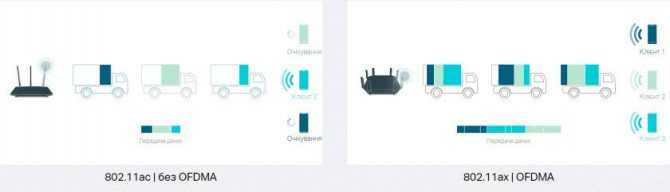
Так устройства получают пакеты данных одновременно, а не ждут своей очереди. Это значительно увеличивает пропускную способность сети и скорость подключения. Особенно при подключении к роутеру большого количества устройств.
Улучшенная работа в местах с большим количеством Wi-Fi сетей
Если не все, то многие знают, что соседние Wi-Fi сети создают помехи и сети пересекаются между собой. Это негативно влияет на скорость и стабильность подключения. С появлением поддержки диапазона 5 ГГц удалось немного разгрузить сети. Но так как роутеры с поддержкой диапазона 5 ГГц пользуются большой популярностью, в этом диапазоне так же могут возникнуть проблемы с помехами.
Функция BSS Color, которая появилась в Wi-Fi 6 подписывает каждый пакет данных цифровой подписью конкретной сети. То есть роутер/приемник может различать пакеты данных от соседних сетей и просто игнорировать их. Это снижает влияние соседних сетей, даже если они находятся на одном канале с вашей сетью.
![]()
Wi‑Fi 6 так же поддерживает диапазон 6 ГГц (Wi‑Fi 6E). Но проблема в том, что у диапазона 6 ГГц длина волы еще меньше по сравнению с 5 ГГц. А это сильно влияет на прохождение сигнала сквозь препятствия. Проще говоря, покрытие сети в этом диапазоне будет еще меньше. А мы знаем, что если сравнивать диапазон 2.4 ГГц и 5 ГГц, то последний уступает именно по радиусу действия сети. Так в случае с 6 ГГц ситуация еще хуже.
Уменьшенное потребление энергии
Target Wake Time – это функция, которая сообщает устройствам (клиентам) когда им нужно пробуждаться для обмена данными с точкой доступа. То есть устройства не всегда находятся в режиме ожидания и тратят энергию, а только когда это необходимо. Это в первую очередь актуально для мобильных устройств.
Отзыв
Подводя итог, можно сказать, что в виде Archer AX50 компании TP-Link удалось создать производительный и при этом не слишком дорогой роутер с поддержкой новейшего стандарта WiFi 6. Хотелось бы добавить большей универсальности в виде дополнительных режимов работы, а также поддержки модемов и принтеров.
Плюсы и минусы
WiFi 6
Внешний вид
Гигабитные порты
IPv6, IPTV
Широкий набор функций
Хороший сигнал
USB порт
Цена для такого устройства
USB только для внешних дисков
Всего 2 режима работы
Общий рейтинг
Комплектация 8
Внешний вид 9
Скорость интернета 9
Дальность WiFi 9
Качество исполнения 9
Цена 7
Набор функций 9
Удобство настройки 10
Стабильность 9
Итого 8.8 * по мнению редакции WiFiKA.RU
Не помогло
Возможности
TP-Link Archer C64 получил одноядерный двухпоточный процессор с тактовой частотой 1,2 ГГц. Собственно, это абсолютно нормальное решение, которое наиболее часто используют в бюджетных роутерах.
Роутер работает с классом Wi-Fi AC1200. Это означает, что по двум беспроводным каналам максимальная скорость будет близка к 1200 Мбит/с. Из них 300 Мбит/с на частоте 2,4 ГГц, а на 5 ГГц — 867 Мбит/с.
Одной из ключевых стала Beamforming — функция, с помощью которой роутер обнаруживает местоположение подключённых устройств. Это позволяет перенаправить сигнал именно в их сторону.
Шифрование проходит по программе сертификации WPA3, защищающей в том числе от брутфорс-атак. Также этот протокол получил упрощённую интеграцию с устройствами интернета вещей.
Есть в Archer C64 и MU-MIMO. Этот протокол создаёт три беспроводных соединения, которые умеют работать одновременно. Он позволяет избежать ситуаций, при которых вы просите своих сожителей остановить загрузку контента, чтобы срочно решить какой-то вопрос.
Как выбрать хороший Wi-Fi роутер?
Здесь необходимо начинать не с выбора самого роутера, а с постановки целей. Вы берете устройство для квартиры или дома, сигналу придется преодолевать кирпичные или бетонные стены, на какой площади должена быть стабильная сеть того или иного диапазона. Когда цели будут четко установленными, вам останется просто разобраться в параметрах и подобрать тот роутер, который сможет справиться с поставленными на него в будущем задачами.
Как выбрать хороший роутер по характеристикам:
Работа в разных диапазонах. Сегодня лучше приобретать именно двухдиапазонные роутеры, которые поддерживают частоту 2.4 и 5 ГГц. Более низкий показатель позволяет работать любым устройствам, даже очень старым, а также способен покрывать большую площадь, но скорость здесь будет небольшой. Высокая частота выдает огромный показатель соединения, работает с современными приборами, но при этом зона не такая большая. Сегодня, как правило, в доме или квартире есть устройства, которые могут работать, как только на 2.4 ГГц, так и на 5 ГГц.
Способ подключения роутера к интернету
Необходимо обращать внимание на то, какой WAN-порт установлен в устройстве. В подавляющем большинстве роутеров используется стандартный показатель под LAN-разъем, именно такой кабель заводит к вам в квартиру провайдер
Но есть также устройства RJ-11 для ADSL интернета и порт для подключения оптического шнура. Стандартный LAN-разъем подойдет для квартир, выход можно выбрать в частном доме, но все зависит от того, какой кабель заходит в помещение со стороны провайдера.
Скорость LAN-портов. На большинстве роутеров есть возможность подключать устройства к интернету по кабелю
Изначально может показаться, что это не так уж и важно, ведь большая часть оборудования работает по Wi-Fi, но потом вы захотите настроить локальное хранилище файлов и это станет проблемой. Скорость портов может быть 100 Мбит/с и 1 Гбит/с
Лучше отдавать предпочтение более быстрому, так вы купите роутер с заделом на будущее.
Наличие порта USB. Он позволяет подключать к роутеру локальное хранилище, модемы для мобильного интернета, различное охранное оборудование. Если у вас есть в планах использовать аксессуары, то есть смысл в том, чтобы купить именно такой вариант, но он будет более дорогим.
Количество антенн. Важно не просто создать беспроводную сеть в доме, но и также обеспечить полное покрытие своего помещения или квартиры. Наличие внешних антенн говорит о том, что зона будет довольно большая. Чем их больше, тем обширней и покрытие.
Внешний вид и компоновка элементов
Понятно, что в настолько доступном устройстве, а тем более, если это маршрутизатор — ничего уникального в дизайне ожидать не стоит. Mercusys MW301R выглядит максимально лаконично — маленькая компактная аккуратная коробочка белого цвета с двумя откидывающимися антеннами.
Эта коробочка полностью пластиковая и с минимальным набором элементов. Сам материал соответствует ценнику — он не самый качественный, ведь на нем остаются следы и царапины, но на белом корпусе они почти незаметны.
Тем не менее, подогнаны детали хорошо. Антенны вообще не болтаются, да и общая сборка на хорошем уровне, чему я, признаться, удивился.
И посмотрите, какой он, всё же, компактный.
Mercusys MW301R и обычная банковская карта
На верхней части этого устройства есть тиснение с логотипом производителя, а в самом низу, над ещё одним тисненым обозначением, — крохотное отверстие со светодиодным индикатором.
Последний здесь всего один и может светится зеленым цветом, когда маршрутизатор подключен к розетке, или мигать этим же цветом при удачном подключении Интернет-кабеля.
Грань спереди абсолютно пустая, а несъемные антенны размещены по бокам.
Последние могут раскрываться максимум на 180°.
Все порты, как обычно, — собраны сзади. Но их немного: два LAN-порта и один WAN-порт — они никак не отличаются по цвету друг от друга, так что при подключении будьте внимательны и смотрите, как они подписаны снизу, чтобы не ошибиться. Рядом с вышеупомянутыми портами есть разъем питания и отверстие с кнопкой сброса настроек роутера.
Это всё, кнопки питания и уж тем более кнопки WPS здесь не нашлось. Но это как раз таки неудивительно, ведь даже топовый роутер этого бренда Mercusys AC12 не имеет их.
Нижняя часть корпуса содержит наклейку со служебной информацией по центру. По бокам от неё находятся два отверстия для крепления роутера на стену. На 3 из 4 сторонах, вокруг всего этого дела, — разместили маленькие вырезы для вентиляции.
Аналогичным образом размещены продолговатые вырезы уже ближе к торцам корпуса.
Отдельных ножек здесь нет, но они по большому счету и не нужны, ведь конструкция такова, что упомянутые детали нижней части немного утоплены, а сам выступ фактически и является одной сплошной ножкой.
Главные критерии при выборе роутера для домашнего использования
Как и любое электронное устройство, у маршрутизатора имеются процессор, оперативная и энергонезависимая память, в которой хранится специализированное программное обеспечение. Главная задача любого маршрутизатора – распределять поступающий извне поток двоичной информации между многими пользователями, причём в обоюдном направлении. При наличии многих гаджетов, обменивающихся данными с внешним миром, такая задача становится нетривиальной, ведь входящий трафик нужно распределять более-менее равномерно между всеми пользователями.
Дешёвые NoName устройства справляются с этим не столь хорошо, случаются сбои и зависания, что, конечно, нехорошо. Но изделия от известных производителей такими болезнями, как правило, не страдают.
Но чтобы выбрать лучший роутер для дома в 2020 году, нужно знать на что обращать внимание в первую очередь при выборе устройства
Тип подключения, используемый вашим интернет-провайдером
ADSL-роутеры, использующие для передачи интернет-трафика телефонную линию, не обеспечивают приемлемую скорость. Но если в вашем регионе проживания отсутствуют другие интернет-провайдеры (обычно это сельская местность), то это одно из возможных решений. Альтернатива – использование роутеров с встроенным LTE-модемом или возможностью использования внешнего модема, подключаемого через USB разъём. В последнем случае необходимо удостовериться в совместимости оборудования. Но и здесь рассчитывать на высокую скорость не приходится. Лучшим решением является передача трафика по проводной линии Ethernet. Многие провайдеры обеспечивают доставку сигнала до дома/подъезда по оптоволокну, устанавливая промежуточное оборудование для возможности подключения роутера стандартным способом, через коннектор RJ-45.
Количество устройств, подключаемых по кабелю
Перед покупкой подсчитайте, сколько гаджетов может быть подключено к сети проводом. Считается, что такое соединение более скоростное и надёжное, нежели беспроводное. Стандарт для домашних маршрутизаторов – четыре таких порта, но их может быть и меньше, и больше.
И ещё один момент. Узнайте у провайдера, какую максимальную скорость передачи данных он обеспечивает. Если она больше 100 Мб/сек, лучше выбирать роутер с гигабитными портами, входным WAN и выходными LAN.
Стандарт Wi-Fi
Устаревший стандарт 802.11n, функционирующий в частотном диапазоне 2.4 ГГц, при большом количество потребителей и наличии помех от других устройств (например, микроволновки) будет работать нестабильно, так что лучше выбирать устройства, поддерживающие протокол 802.11ас, у которого рабочей является частота 5 ГГц.
Обращайте также внимание на цифры, которые обычно присутствуют в наименовании роутера – они обозначают максимально возможную выходную скорость: от 600 Мб/сек для однодиапазонных устройств 802.11n до 3000 Мб/сек и более для двухдиапазонных 802.11ас, способных работать на двух каналах
Об антеннах
Если в сотовых телефонах внешняя антенна не прижилась, то для роутера такое решение является предпочтительным – это устройство стационарное, привязанное к месту установки проводами. Преимущество внешних антенн – их размеры. Чем больше усиков у роутера – тем лучше
Обращайте внимание также на коэффициент усиления, ориентируясь на показатель от 5 дБ и выше. Бывают модели со съёмными антеннами, позволяющими использовать неродные, но более мощные усилители сигнала
Что касается ориентации антенн, то рекомендуется устанавливать их вертикально, хотя вы можете наклонять их в сторону наибольшего количества потребителей.
Место установки маршрутизатора
Здесь нужно учитывать, во-первых, возможность протянуть кабель от провайдера, а во-вторых – обеспечение охвата всех помещений. Рекомендуется устанавливать устройство в центре квартиры/дома, как можно выше. Стены ухудшают качество приёма, но не критично, а вот металлические поверхности могут отражать сигнал Wi-Fi.
Если установить роутер таким образом не получается, и в дальних углах помещения сигнал слабый, можно использовать репитер. Но обычно такие Wi-Fi повторители уменьшают скорость приёма вдвое, а то и больше.
А теперь перейдём непосредственно к рейтингу лучших Wi-Fi роутеров 2020 модельного года для домашнего использования.
Ответы на вопросы
Каковы основные характеристики TP-Link Archer AX53? TP-Link Archer AX53 — это двухдиапазонный Wi-Fi 6 роутер с поддержкой скорости до 3 Гбит/с, мощным процессором и технологией Beamforming.
Как настроить и подключить TP-Link Archer AX53? Подключите кабель от интернет-провайдера к порту WAN, устройство к роутеру через Ethernet или Wi-Fi, включите питание, затем настройте подключение через административную панель.
В чем преимущества TP-Link Archer AX53 по сравнению с моделями AX50 и AX55? TP-Link Archer AX53 обеспечивает более высокую пропускную способность и мощный процессор, что обеспечивает лучшую производительность по сравнению с моделями AX50 и AX55.
Можно ли использовать TP-Link Archer AX53 для создания Mesh-сети? Да, TP-Link Archer AX53 поддерживает технологию OneMesh, что позволяет объединять несколько роутеров и точек доступа в единую Mesh-сеть для широкого покрытия Wi-Fi.
Совместим ли TP-Link Archer AX53 с сторонними прошивками, такими как OpenWRT? TP-Link Archer AX53 не входит в список полностью поддерживаемых устройств OpenWRT, но некоторые пользователи успешно устанавливают данную прошивку. Установка сторонней прошивки может привести к потере гарантии или нестабильной работе устройства.
Какая скорость подключения через TP-Link Archer A5?
Все очень любят смотреть замеры скорости по кабелю и по Wi-Fi. Мне часто пишут, мол что за обзоры, где замеры скорости. Как понять, насколько сильно роутер режет скорость. Поэтому, решил сделать несколько замеров подключившись через Archer A5.
По тарифу у меня скорость до 100 Мбит/с. Тип подключения: «Динамический IP». Напрямую, при подключении кабеля от провайдера к ноутбуку скорость у меня примерно 90 Мбит/с.
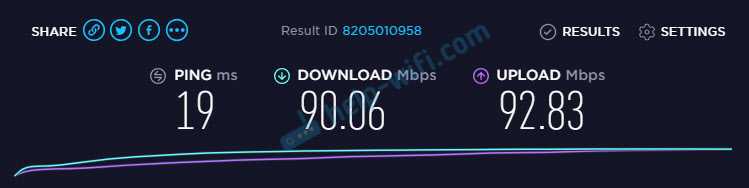
Скорость по кабелю через роутер:
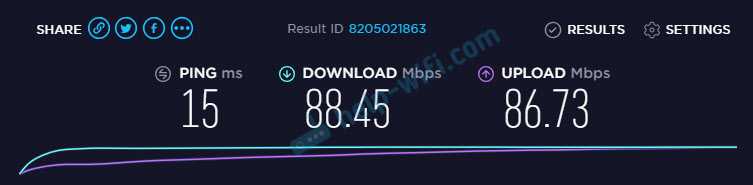
Дальше я сделал замеры скорости подключившись к роутеру по Wi-Fi. В диапазоне 5 ГГц и 2.4 ГГц. Ноутбук находился возле самого роутера, уровень сигнала максимальный.
Скорость на частоте 5 ГГц:
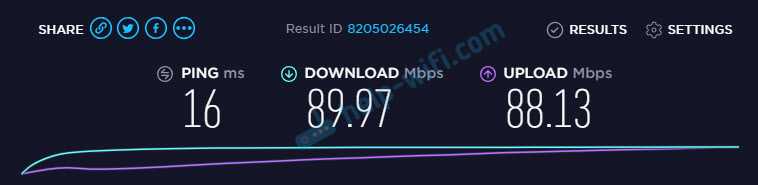
Скорость на частоте 2.4 ГГц:

Сразу видно преимущество двухдиапазонного роутера. В диапазоне 5 ГГц скорость такая же как и по кабелю. В диапазоне 2.4 ГГц в два раза ниже. Соседних сетей (которые создают помехи в диапазоне 2.4 ГГц) у меня не много, но и не мало (штук 5-7).
В зависимости от внешних факторов, устройств (клиентов), провайдера, скорость может существенно отличаться. Поэтому, в этих замерах нет особого смысла. Я так думаю.
Выводы
Отличный вариант домашнего, двухдиапазонного маршрутизатора без лишних функций. Если вам нужен USB-порт и/или гигабитные LAN/WAN-порты, то нужно рассматривать другие, более дорогие модели. Например, TP-LINK Archer C5 V4.
Как видите, в диапазоне 5 ГГц скорость значительно выше. Даже если у нас интернет до 100 Мбит/с, все ровно есть смысл в покупке двухдиапазонного маршрутизатора без гигабитных портов. Особенно, если вы не планируете подключать тариф с более высокой скоростью.
19
24182
Сергей
TP-Link
Настройка и подключение TP-Link Archer AX53

Как подключить роутер TP-Link Archer AX53
Для подключения роутера TP-Link Archer AX53 выполните следующие шаги:
- Подключите сетевой кабель от вашего интернет-провайдера к порту WAN на роутере.
- Подключите устройство к роутеру с помощью Ethernet-кабеля или Wi-Fi.
- Включите питание роутера.
Инструкция по настройке роутера для разных провайдеров
После подключения роутера к сети выполните следующие действия:
- Откройте веб-браузер на своем устройстве и введите IP-адрес роутера (обычно 192.168.0.1 или 192.168.1.1).
- Введите имя пользователя и пароль для доступа к административной панели (по умолчанию «admin» и «admin»).
- Выберите тип подключения, предоставленный вашим интернет-провайдером (например, PPPoE, Dynamic IP или Static IP), и введите необходимые параметры.
- Сохраните настройки и перезагрузите роутер.
Возможности настройки IPTV и VPN
Роутер TP-Link Archer AX53 предлагает возможности настройки IPTV и VPN. Для настройки IPTV перейдите в меню «IPTV» административной панели и выберите необходимые опции. Для настройки VPN перейдите в меню «VPN» и следуйте инструкциям по настройке.
- Убедитесь, что роутер подключен к сети и получает IP-адрес от провайдера.
- Проверьте настройки DNS в административной панели роутера и убедитесь, что они соответствуют параметрам вашего провайдера.
- Если проблема не устранена, выполните сброс роутера до заводских настроек и повторите процесс настройки.
Подробно, зачем нужен HomeShield
Защищает IoT‑устройства в реальном времени. Если у вас есть умный чайник, холодильник, лампочка, колонка или любая другая бытовая техника, которая требует подключение к интернету, HomeShield заблокирует попытки неавторизованного доступа, а также зашифрует все данные, которые устройство отдаёт в интернет.
Имеет собственную базу вредоносных сайтов и адресов, которая постоянно обновляется, так что в качестве дополнительного блокировщика защитит ваши путешествия по интернету, не дав попасть на ресурсы, способные заразить ваш компьютер вирусами или попытаться украсть информацию.
Расширяет функции родительского контроля, позволяя создавать несколько профилей для каждого члена семьи с возможностью установки ограничений на время, проводимое в сети. Профили можно привязать к конкретным устройствам и одним тапом ставить запрет на выход в интернет или наоборот, увеличивать доступное время нахождения в сети. Также можно добавлять категории контента, которые запрещены для каждого конкретного профиля.
HomeShield позволяет настроить приоритет среди устройств, подключённых к роутеру. Выделите компьютер и дайте ему максимальную скорость по расписанию, по факту подключения или в конкретное время суток.
HomeShield имеет базовую и платную версию. В базовой версии некоторые функции ограничены.
Подробнее можете посмотреть на официальной странице.
Итог
Общая площадь нашего офиса составляет 230 м². И мощностей TP-Link Archer C64 на её покрытие не хватает — в дальние уголки студии сигнал просто не доходит. В обычное время мы используем дорогую Mesh-систему, которая из-за толстых стен, проблем с коммутацией и другими сопутствующими факторами не прям уж и вытягивает — скорости падают в три–четыре раза.
Archer C64 не подходит для таких помещений, что неудивительно. Ореол его «обитания» — квартиры в хрущёвках и панельках разных лет постройки. Вероятно, более чем для двухкомнатных квартир площадью больше 60–70 м² я бы не стал советовать его покупать — тут нужны решения помощнее и, соответственно, подороже. Например, тот же Archer AX73, обзор которого выходил раньше. Или же Archer C64, но уже с усилителями Wi-Fi. Один из вариантов — TP-Link RE305. Наш «Арчер» будет подключаться к нему c помощью функции OneMesh. В этом случае в вашем доме не будет «мёртвых» зон, где сигнал слабеет или вообще пропадает.
Покупатели Archer C64 не хотят переплачивать за ненужные функции, но и страдать от желания сэкономить тоже не собираются. Archer C64 подойдёт для неприхотливых пользователей, которым, как ни странно, тоже нужен роутер. Им не нужен Wi-Fi 6, поскольку к сети не будет подключено очень много устройств. Вероятно, в большей степени им важны компактность и аккуратность самого роутера. И всё это подкреплено известным именем TP-Link, к которому в нашей стране большое доверие.
Текст опубликован на правах рекламы.










